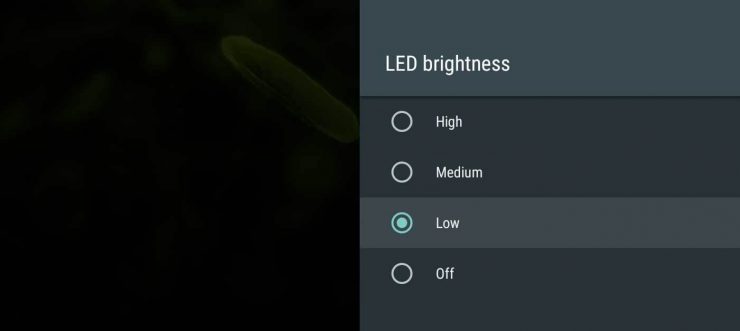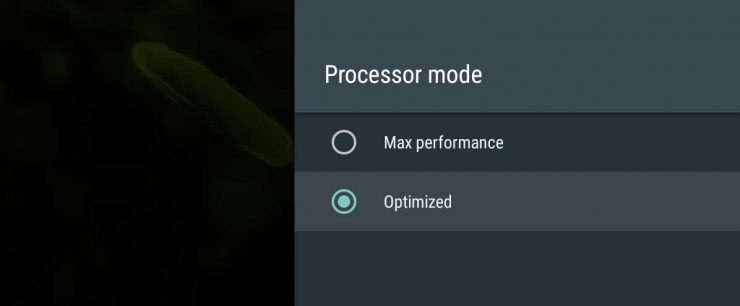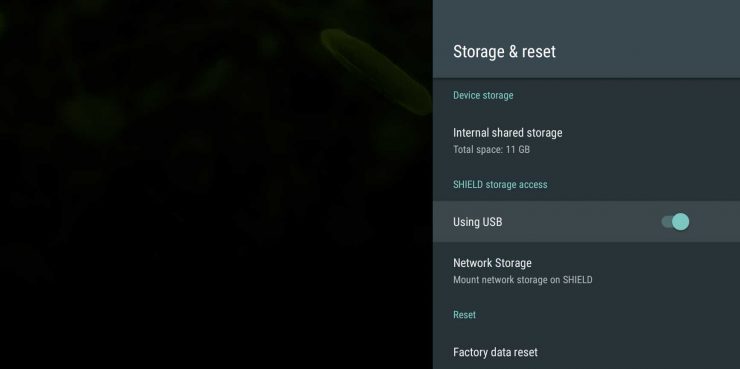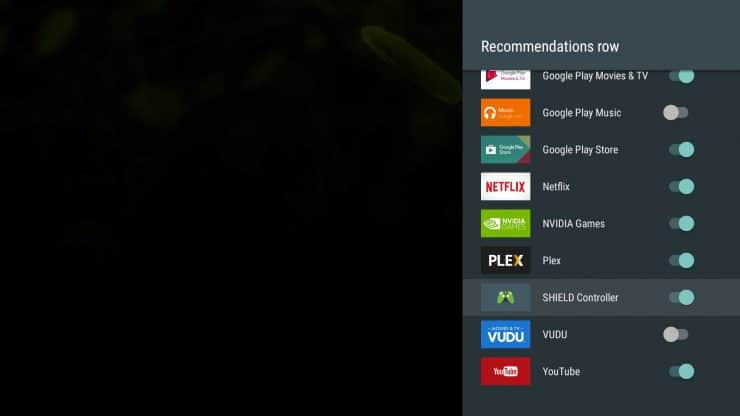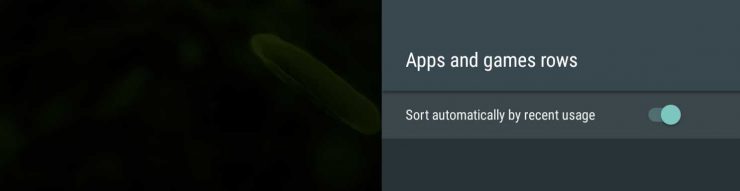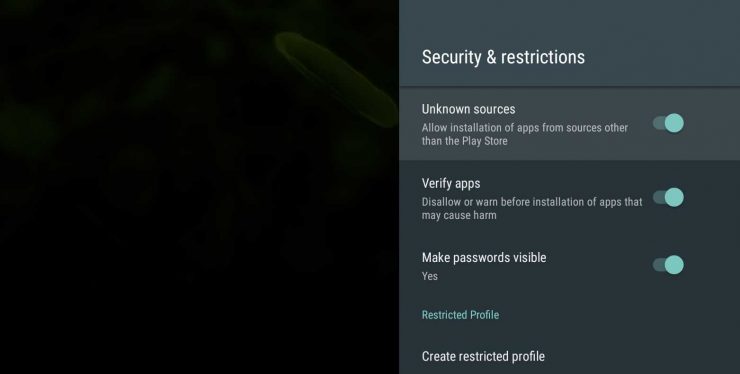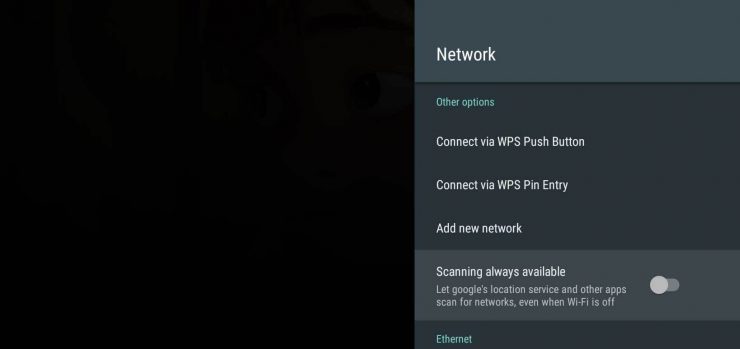Вот список из 7 простых настроек телевизора Nvidia Shield, которые могут улучшить ваши впечатления от щита. Все новый Nvidia Shield TV 2017 уже монстр медиа потоковое устройство. С добавлением Amazon Video он, по-видимому, лучше, чем Amazon Fire TV. Но некоторые простые льготные настройки Nvidia Shield TV 2017 кое-где могут значительно улучшить ваш опыт. Обратите внимание, что это просто льготные настройки, которые я рекомендую сразу после первоначальной настройки Shield TV .
Nvidia Shield TV твики
После первоначальной настройки или в любое время позже, я рекомендую следующие 7 быстрых изменений настроек Nvidia Shield TV 2. Это не должно занять слишком много времени, но может помочь с небольшими неприятностями и даже может сэкономить немного энергии (незначительно). Так что без дальнейших церемоний, давайте проверим их. [ Читать: 20 лучших потоковых приложений для Nvidia Shield TV 2017: фильмы, музыка и многое другое ]
1. Яркость светодиодов
Лично я не люблю яркие светодиоды. В моей комнате их уже слишком много, и я не хочу больше. В зависимости от ваших предпочтений вы можете установить его на низкий, средний, высокий или даже выключенный. Настройка яркости светодиода доступна под System-> LED Brightness, как показано ниже.
Nvidia Shield TV 2017 Tweaks – Установите яркость светодиодов
2. Режим процессора
Nvidia Shield TV 2 имеет тот же процессор, что и Gen 1. Однако этого все же более чем достаточно для нескольких приложений, включая потоковое видео в формате HD или 4K и игры. Если вы не слишком увлекаетесь играми, я рекомендую перевести ваш процессор в «оптимизированный» режим, как показано ниже. Это может сэкономить немного энергии и даже увеличить срок службы компонентов (меньше тепла). Режим процессора можно переключить из System-> Processory mode.
Настройки Nvidia Shield TV 2017 – Режим процессора
Лучшие Android TV Box:
- Домашний медиа-сервер NVIDIA SHIELD TV Pro – $ 199,99
- Потоковый медиаплеер Amazon Fire TV – $ 89,99
- WeTek Play 2 Hybrid Media Center – $ 134,00
- Купить Octacore Android TV Box – $ 179,99
- U2C Android TV Box – $ 95,99
3. Включите доступ к хранилищу Shield с компьютера
Это один из моих любимых твиков Nvidia Shield TV, так как он позволяет копировать любые медиа с компьютера во внутреннее хранилище Shield. У меня есть ретро-игры NES и SNES, которые я скопировал, чтобы играть на Shield TV. Для этого вам понадобится USB-кабель A-to-A. От Storage & reset, включите «Использование USB» для включения и подключите один конец кабеля USB к порту USB 1 на экране телевизора (один из них расположен ближе всего к вентиляционной решетке сзади).
Nvidia Shield TV 2 Tweaks – Включите USB-доступ на компьютере
Ваш компьютер должен распознавать Shield TV 2 как мультимедийное устройство и отображать его в проводнике Windows.
4. Настройте рекомендации по содержанию рабочего стола
Мне не нравится нерелевантный контент или контент из сервисов, которыми я не пользуюсь (например, Vudu), занимающие место на домашнем экране Shield TV. Если вы похожи на меня, вы можете настроить то, что вам показывают, перейдя по ссылке Homescreen-> Recommendations row.
Советы по Nvidia Shield TV 2017 – Рекомендации по настройке контента
Включите или отключите услуги в соответствии с вашими предпочтениями, как показано выше.
5. Настроить ряд приложений и игр на главном экране.
На домашнем экране Nvidia Shield TV 2017 вы также можете настроить отображение приложений и игр. На Amazon Fire TV домашний экран содержит недавний раздел, который упрощает доступ к этим приложениям. На Shield TV у вас есть возможность выбрать поведение строк приложений и игр на главном экране. Я установил мой “Сортировать автоматически по недавнему использованию” под Homescreen-> Apps and games rows.
Настройки телевизора Nvidia Shield – сортировка по недавнему использованию
6. Включить неизвестные источники для приложений
На мой взгляд, это Nvidia Shield 2017 года. Да, через Play Store доступно несколько приложений. Но есть еще много таких, которых нет. Чтобы иметь возможность загружать APK-файлы и устанавливать их напрямую, необходимо включить установку приложений из неизвестных источников
Security & restrictions, как показано ниже.
Настройки Nvidia Shield TV 2 – Включить неизвестные источники
7. Отключите сканирование Wi-Fi
Сканирование Wi-Fi продолжает сканирование сети Wi-Fi в фоновом режиме. Это отличная функция на телефонах Android. Однако, если ваш Nvidia Shield TV 2 никогда не покинет ваш дом и уже подключен к вашей домашней сети, я не вижу необходимости продолжать сканирование Wi-Fi в фоновом режиме. Вы можете отключить «Сканирование всегда доступно» в разделе Network, как показано ниже.
Твики Nvidia Shield TV – Отключить сканирование Wi-Fi
Настройки Nvidia Shield TV 2 – Заключительные мысли
Обратите внимание, что это только рекомендации, основанные на моих предпочтениях. Настройка параметров Nvidia Shield TV 2017, как описано выше, – это первое, что я сделал после начальной настройки. Это может или не может быть то, что вам нравится. Так что не стесняйтесь возиться со всеми доступными опциями и реализуйте твики Nvidia Shield TV, которые работают для вас.
Источник записи: https://www.smarthomebeginner.com